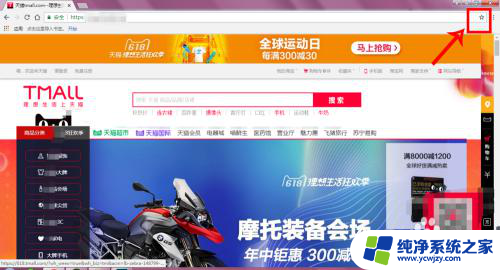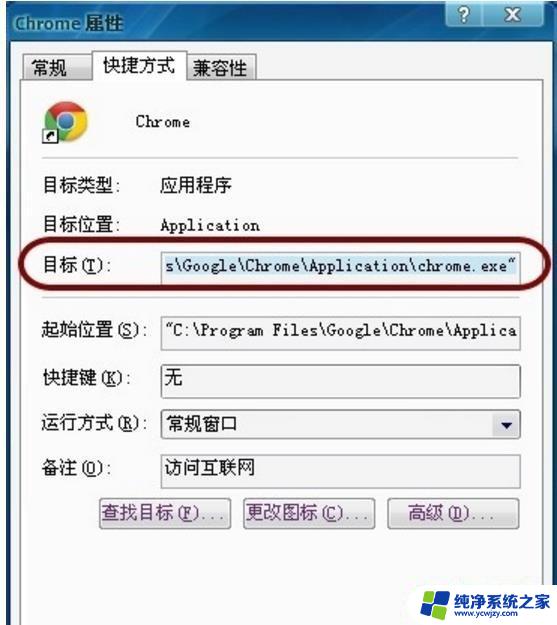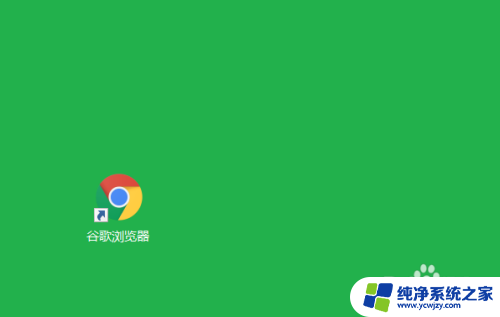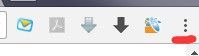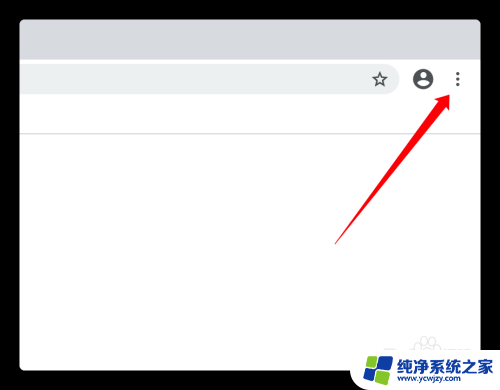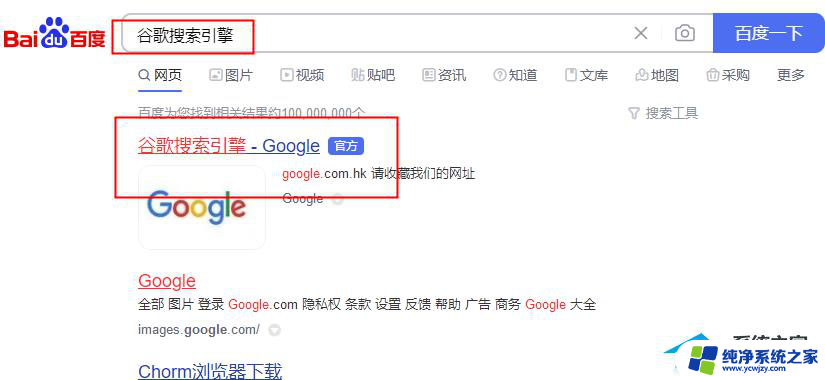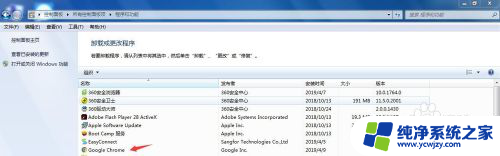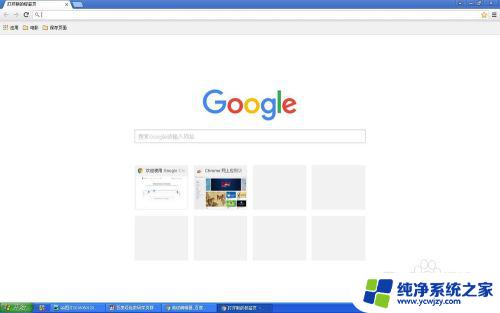谷歌浏览器打不开网页的原因 谷歌浏览器网页打不开如何解决
谷歌浏览器打不开网页的原因,谷歌浏览器作为一款备受欢迎的网络浏览器,在我们日常的上网冲浪中扮演着重要角色,有时我们可能会遇到谷歌浏览器无法打开网页的问题,这给我们的上网体验带来了不便。造成谷歌浏览器无法打开网页的原因有很多,可能是网络连接问题、浏览器设置错误、扩展程序冲突等。针对这些问题,我们可以采取一些简单的解决方法,让我们的谷歌浏览器恢复正常运行。接下来我们将一一介绍这些解决方法,帮助大家轻松解决谷歌浏览器打不开网页的困扰。
方法一
1、右键点击右下角的网络图标,选择”网络和internet设置“。
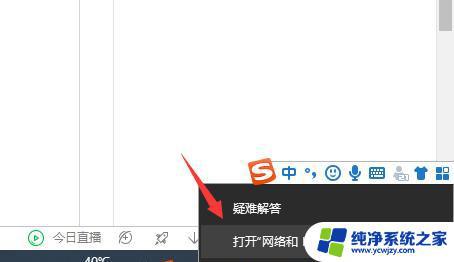
2、点击”以太网“,然后再点击“更改适配器选项”。
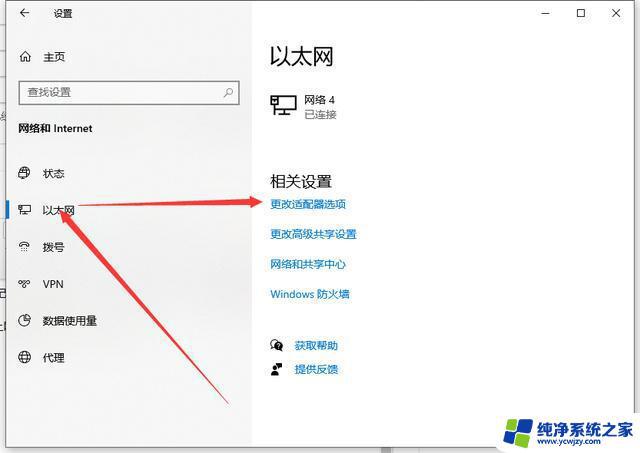
3、点击”属性“按钮。
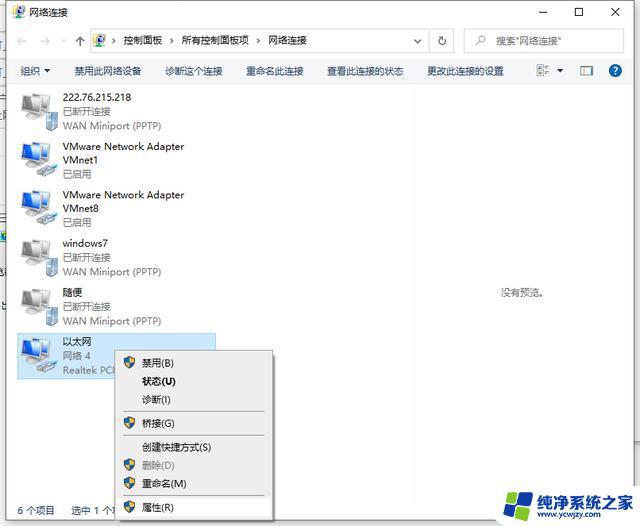
4、双击打开internet协议版本4。
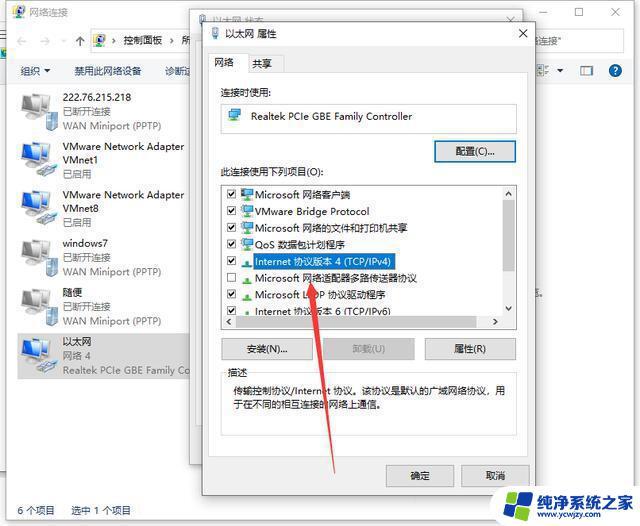
5、勾选自动获得IP地址,自动获得DNS服务器地址,然后确定。
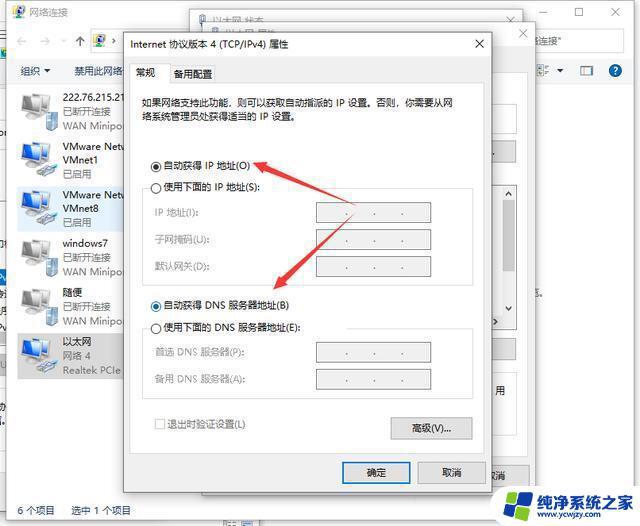
方法二
1、关闭并重启谷歌浏览器,点击右上方的设置。
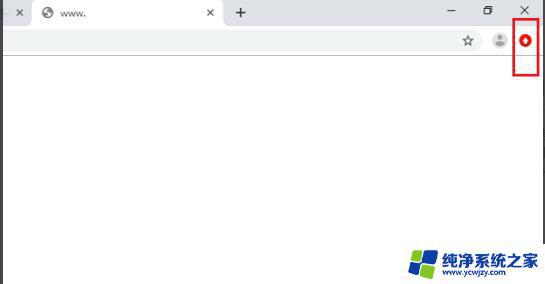
2、随后下滑点击“设置”。
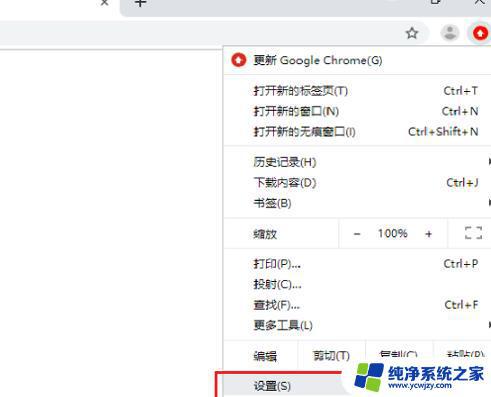
3、进入设置界面后下滑到底点击“高级”。
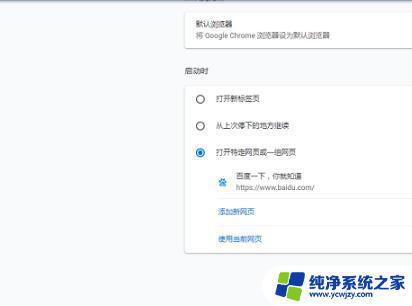
4、然后再下滑到底点击“将设置还原为默认原始设置”。
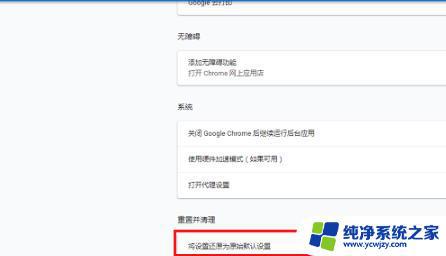
5、在弹出的对话框中点击“重置设置”。
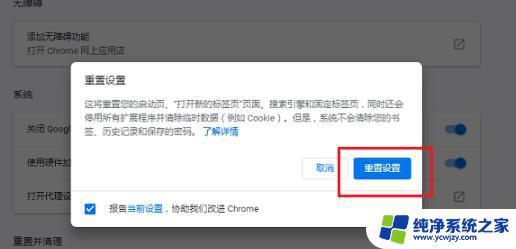
6、全部设置完成后关闭浏览器重新打开网页即可。
以上是关于谷歌浏览器无法打开网页的所有内容,如果您遇到相同情况,可以按照本文提供的方法解决问题。